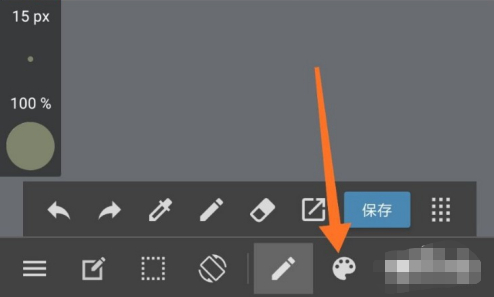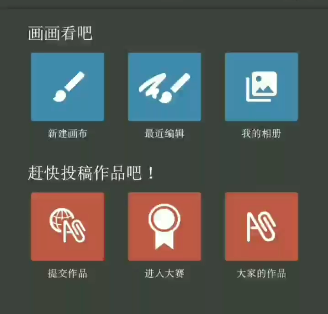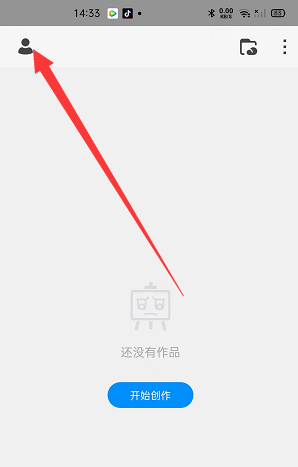Win11怎么开启网络唤醒?Win11是一个非常有用的计算机操作系统版本。现在大多数朋友都在使用这个版本的操作系统。在这个版本的系统中,它还包含了非常丰富的功能供用户使用。下面小编就为大家带来了开启网络唤醒的方法,快来看看吧。

教程一:
1、在关闭状态下,按下键盘。【Del】,或者[F2]键不放,然后按下电源键开机进入Bios。按下[F7]键,或者点击【AdvancedMode】,进入高级模式;

2、点击【Advanced】后,再选择【APMConfiguration】;

将【ErP】这个项目,设置为【Disabled】

接着,再将【PowerOnByPCI-E/WakeonLAN(WOL)】,设置为【Enabled】

注:如果在BIOS中找不到这个选项,则表明计算机不支持WakeonLAN功能。
3、最终,按下键盘上的“F10”键,然后点击【Ok】,保存设置并离开;

教程二:
1、第一,按下键盘【Win+S】组合键,或者点击任务栏上的“搜索图标”;

2、搜索窗口Windows,搜索框输入【控制面板】,然后点击打开系统给出的最佳匹配【控制面板应用】;

3、控制面板窗口,[类别]查看方法,找到并点击[硬件和声音];

4、在电源选项下点击硬件和声音窗口【更改电源按钮功能】;

5、系统设置窗口,点击“更改当前不可用设置”;

6、关机设置下,【取消勾选】启用快速启动(推荐),最后点击“保存修改”;

教程三:
1、第一,按下键盘【Win+X】组合键,或者右键单击任务栏上的“Windows开始标志”。在打开的右键菜单项中,选择【设备管理器】,点击【网络适配器】设备左侧的箭头,右键单击当前的【有线网络设备】,在打开的菜单项中选择【属性】。;

注:不同类型的计算机有线网络设备可能有不同的名称。
2、切换到【电源管理】选项卡,查看【允许该设备唤醒计算机】,然后点击【确定】;

上面就是小编带来的Win11怎么开启网络唤醒的方法介绍,希望能帮助到大家。还有许多软件操作方法和测评信息,快来关注我们吧,精彩不容错过。